office办公文档doc、docx、xls、xlsx、ppt、pptx在线预览解决方案二,openOffice详细安装
详细安装openOffice
注意:如果转换需要使用中文,就必须安装中文字体,安装完成后重启openOffice,可能出现无法重启,需要重新启动服务器情况,所有为了保险起见正式服务器上安装openOffice,请优先安装中文字体,防止有些主机安装完字体后无法重启openoffice服务
当前主机环境:jdk1.8 centos7.5 (ubuntu安装时候命令只有一小点差异,步骤不变)
下载openoffice http://www.openoffice.org/zh-cn/download/ 点击下载
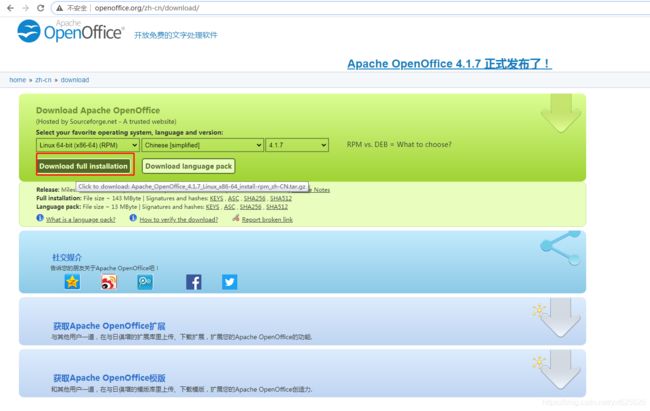
下载完成后解压
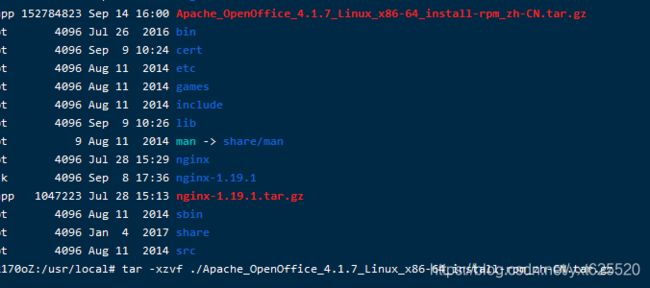
解压后文件 解压后进入zh-CN
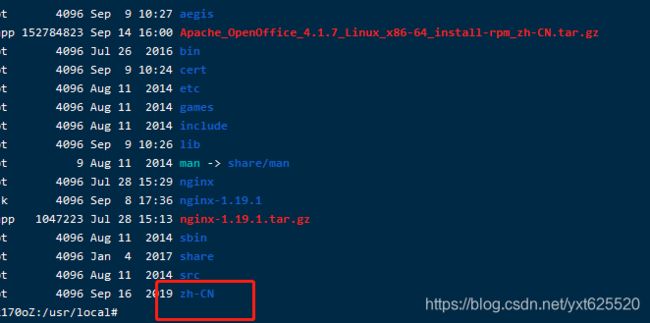
cd RPMS/ 里面都是rpm文件,我们需要安装这些文件

安装rpm文件: rpm -ivh *.rpm 执行全量安装
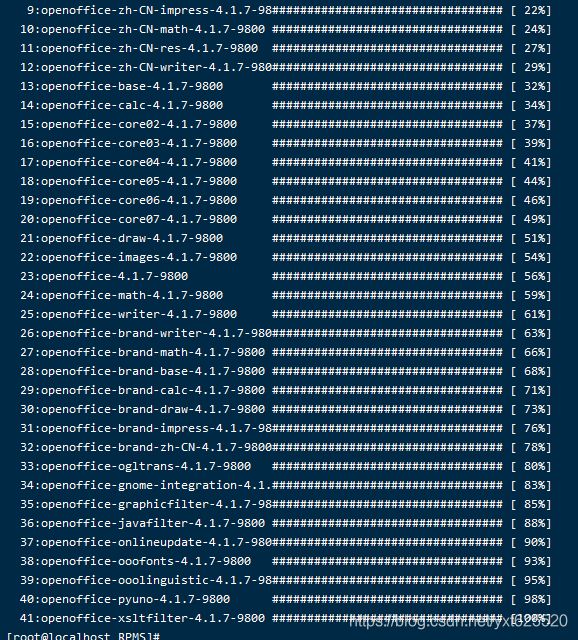
切换回桌面
cd desktop-integration
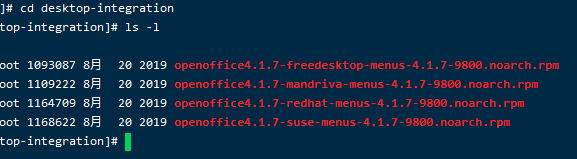
执行安装openOffice菜单
rpm -ivh openoffice4.1.7-redhat-menus-4.1.7-9800.noarch.rpm

切换到默认安装目录
cd /opt/openoffice4/program
守护进程启动服务 默认8100
nohup soffice -headless -accept=“socket,host=127.0.0.1,port=8100;urp;” -nofirststartwizard &
输出打印信息
tail -f nohup.out
启动报错

错误2

解决当前我能遇到的异常错误
/opt/openoffice4/program
解决失败问题
openoffice4
如果错误为:# no suitable windowing system found, exiting
解决:# yum groupinstall “X Window System”
如果错误为:#/opt/openoffice4/program/soffice.bin: error while loading shared libraries: libXext.so.6: cannot open shared object file: No such file or directory
解决:将libXext.so.6从/usr/lib64或者/usr/lib中复制过来,也没有就安装# yum install libXext.x86_64
如果错误为:# /opt/openoffice4/program/soffice.bin: error while loading shared libraries: libfreetype.so.6: cannot open shared object file: No such file or directory
解决:将libfreetype.so.6从/usr/lib64或者/usr/lib中复制过来,也没有就安装# yum install freetype
如:执行移动so文件操作
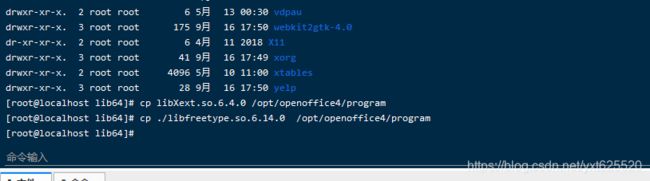
再次执行启动操作
切换到默认安装目录
cd /opt/openoffice4/program
守护进程启动服务 默认8100
nohup soffice -headless -accept=“socket,host=127.0.0.1,port=8100;urp;” -nofirststartwizard &
查看启动是否成功
ps -ef|grep office
netstat -ano | grep 8100

---------到此openOffice全部安装成功------------
卸载openOffice
rpm -e rpm -qa |grep openoffice rpm -qa |grep ooobasis
查询是否卸载完成
rpm -qa |grep office
如果没有退出即可
如果有未完成的列表 参考卸载命令
rpm -e openoffice-ure-4.1.7-9702
另一种是使用deb格式进行安装,Ubuntu系统我常用习惯,安装只是安装命令不同,操作步骤一致
在下载openOffice软件时候选择.deb格式的软件包
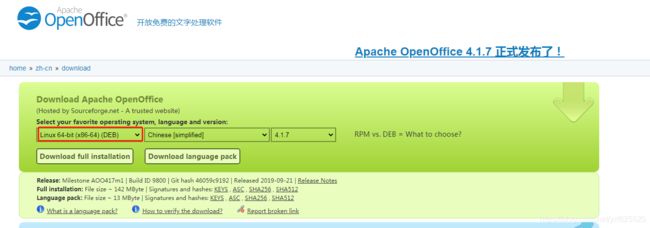
1、同样解压【参考上述解压】
2、进入zh-CN/DEBS 目录下, 然后执行命令进行安装
dpkg -i *.deb
3、进入到桌面菜单目录
cd desktop-integration
4、执行安装菜单
dpkg -i openoffice4.1.7-redhat-menus-4.1.7-9800.noarch.deb
—到此openOffice全部安装成功 安装上述启动步骤和解决错误问题即可开启openOffice服务----
移动到该系列其他文章
office办公文档doc、docx、xls、xlsx、ppt、pptx在线预览解决方案一,背景==>
office办公文档doc、docx、xls、xlsx、ppt、pptx在线预览解决方案二,openOffice详细安装==>
office办公文档doc、docx、xls、xlsx、ppt、pptx在线预览解决方案三,实现预览==>